PR

普段は会社員をしながら、プライベートで使っていたInstagramの更新に力を入れフォロワーを7万人まで伸ばしました☺️
そして、副業で稼ぎたいと始めたブログで毎月6桁を稼げるようになりました。
隙間時間に文字を書くだけで稼ぐことができる副業です。
今回はそんなブログの始め方をご紹介します。
私のおすすめのワードプレスです。10分ほどで登録することができます。
こちらもオススメ
▶︎稼げる案件まとめ
WordPressでのブログの始め方
WordPressブログの始め方は、下記の手順です。
1.レンタルサーバーを借りる
2.ドメインを取得する
3.WordPressブログを開設

わからない言葉がたくさんあるかと思いますが、
・サーバーは土地(データを保存する場所)
・ドメインは住所(サイトのURL)
・ブログは家
のようなものです。

今回は、私も利用している初心者におすすめのConoHa WING(コノハ ウイング)の「WordPressかんたんセットアップ」を利用して、ブログを解説します。
オススメの理由は、
- 初心者でも操作が簡単
- 料金が安い!(月額687円〜)
- ブログの表示速度が早く、サクサク動く!
現在、 ConoHa Wingでお得なキャンペーンを実施中です。
安くブログを始めるチャンスなのでこの機会に登録しましょう!
ConoHa Wingキャンペーンはこちら >>
* * *


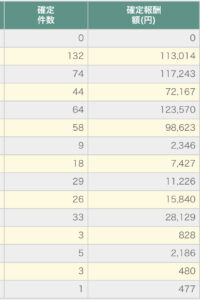

WordPressは、無料のブログと比べると圧倒的に資産性が高いです!
これからブログを始めようと思っている方はWordPressで始めましょう*
朗報です!
ご紹介している ConoHa WINGが期間限定
最大52%OFF!月687円〜
お得に始められます!
最短10分でできるので、キャンペーンが終わる前に登録しておきましょう!!
ConoHa Wingキャンペーンを見てみる >>
WordPressかんたんセットアップの手順
ここからは、「WordPressかんたんセットアップ」の手順を解説します。
1.サーバーを借りる
2.WordPressかんたんセットアップ
3.お客様情報の入力
4.SMS・電話認証
5.お支払い情報の入力
このような手順で進めていきます。
1.サーバーを借りる
まずは、下記より ConoHa Wing公式サイトにアクセスをします。
ConoHa Wing公式サイトはこちら >>
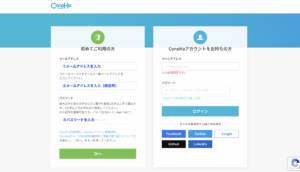
「初めてご利用の方」で「メールアドレス」と「パスワード」を入力して「次へ」をタップします。
プラン選択の画面に推移します。
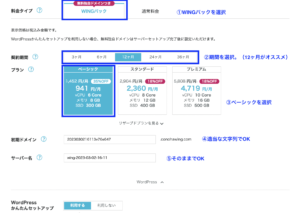
サーバー家契約内容を入力していきます。
・料金タイプ:「WINGパック」を選択
・契約期間:12ヶ月がおすすめ(私はこちらにしました)
・プラン:「ベーシックプラン」を選択
・初期ドメイン:今後使わないので適当な文字列でOK
・サーバー名:今後使わないのでデフォルトでOK
サーバーの契約期間は、長いほどお得です。
12ヶ月分は一括だと高いですが、月で割ると900円程度。
ランチ1回分で1ヶ月ブログが運用できると考えるとお得!
記事最後にサーバー代を無料にする方法を記載します。
ブログ開設後に行うことなので、取り急ぎ、ここはこのまま登録を進めてください◎
ConoHa Wing公式サイトはこちら >>
2.WordPressかんたんセットアップ
次は WordPressかんたんセットアップをしていきましょう。
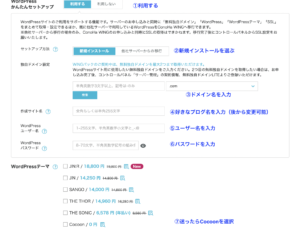
・ WordPressかんたんセットアップ:「利用する」を選択
・セットアップ方法:「新規インストール」を選択
・独自ドメイン設定:任意のドメイン名を入力(後から変更不可なので注意。私はoffice styleにしたけど、SNSのアカウント名でも良かったのかな〜なんて。好きなものにしましょう!)
・作成サイト:ブログ名を入力(後から変更可能。私はnana blog。そのまま。笑)
・ WordPressユーザー名: WordPressにログインするためのユーザー名
・ WordPressパスワード: WordPressにログインするためのパスワード
・ WordPressテーマ:迷ったらCocoonを選択(後から選択できます)
ドメイン名の末尾は「.com」や「.net」などをよく見かけますが、基本的にはなんでもOK。私は、「.com」にしています。
※すでに誰かが使用しているドメインは使用できません
WordPressテーマは、ブログのデザインのことです。ここで選択することが来ます。
ユーザー名とパスワードはブログにログインするときに使うのでメモしておきましょう💡
↓ログイン画面はこんな感じ^^
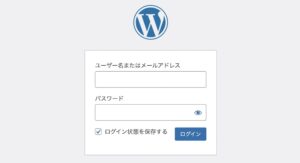
3.お客様情報の入力
次にお客様情報の入力をしましょう。
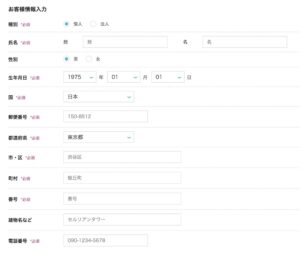
順に入力をしていきましょう。
4.SMS・電話認証
最後はSMS・電話認証です。
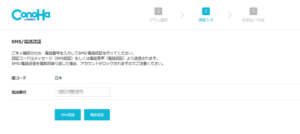
電話番号を入力して「SMS認証」をタップします。
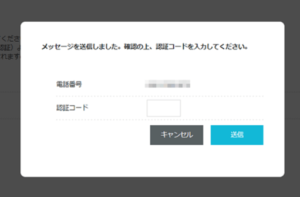
SMSに認証コードが届くので、「認証コード」の欄に入力して「送信」をタップします。
5.お支払い方法の入力
最後にお支払い方法の入力です。
お支払い方法には「クレジットカード」と「 ConoHaチャージ」の2つの決済方法があります。
基本的にクレジットカードで大丈夫です。
クレジットカードを持っていない方は、 ConoHaチャージでコンビニ支払い等でお支払いしてみてください。
以上で登録完了です。

WordPress初期設定
ここからはWordPressの初期設定について解説していきます。
流れはこちらです。
・ WordPressにログインする
・パーマリンクを設定する
・テーマを決める
・ASPに登録する
・プラグインを入れる
1. WordPressにログインする
まずは、登録した WordPressの管理画面にログインしましょう。
https://ドメイン名/wp-admin/
上記URLで、ドメイン名を先ほど指定したドメイン名に変更すればOKです。
ちなみに私のブログの場合はこちらです。
自分のブログのログイン画面はブックマークしておくと便利です🌟
https://officestyle/wp-admin/
※万が一アクセスできない場合は ConoHa WINGサポートセンターに問い合わせをしましょう。
2.パーマリンクを設定する
次にパーマリンクを設定します。
パーマリンクを設定すれば、記事ごとに好きなURLに設定することができます。
この設定をしないと英語で長いURLになってしまうので設定をしましょう!
設定手順はこちらです。
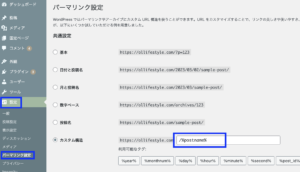
「設定」→「パーマリンク設定」をタップします。
「カスタム構造」にチェックを入れて、入力画面に/%postname%/と入力するだけ。
入力をすると、
https://officestyle.com/●●●
私のブログだとこのようなURLになります。
3.テーマを決める


と不安になる方がいらっしゃるかも知れません。
大丈夫です。ブログのデザインはテーマを入れてしまえば誰でも簡単にカッコイイデザインにすることができます。
テーマは無料のものから有料のものまでたくさんあります。
おすすめをいくつか紹介しますので、自分に合ったテーマに設定しましょう。
オススメのテーマ
・Cocoon(無料):テーマにお金をかけたくない方はこちらがオススメ。
・AFFINGER6(14,800円):私のブログはこちらを使用しています。稼ぐのに特化しているそうです。
テーマは基本的に1サイト1テーマなのでサイトごとに都度テーマを用意しないといけません。

AFFINGER6の公式サイトはこちら >>
テーマの導入方法
テーマの導入方法は簡単で、入れたいテーマのダウンロードファイルを各テーマサイトからダウンロードします。
無料のCocoonを利用したい方は、すでにアップロードされているはずなので、「有効化」にすればOK!
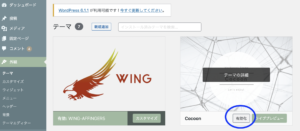
あとは「外観」→「テーマ」→「新規追加」→「テーマのアップロード」をタップします。
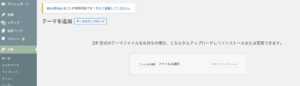
「ファイルの選択」で先ほど取得したテーマのデータファイルを選択して「今すぐインストール」を押せばOK!
導入したテーマが表示されるので「有効化」をタップする。
※ダウンロードができなかったり、うまく反映されない場合はテーマの運営に問い合わせてみてください。
テーマは途中で変更もできますが、ブログの表記やコードなどが変わってしまうので、変更が非常に大変です。
なるべく同じものを使い続けることをお勧めします。
AFFINGER6の公式サイトはこちら >>
記事がたくさん溜まってから有料テーマに変更すると修正がとても大変なので、最初から導入しておきましょう。
本気でブログで稼いでいる人に人気のテーマ「AFFINGER6」。
初期費用で14,800円ですが、私は早めの段階で回収できました!
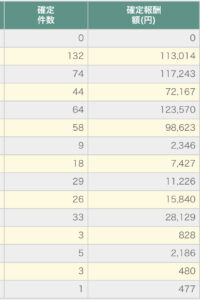
他にも登録しているASPがあるので一部の収益ですが、、、
AFFINGER6のテーマ代は余裕でした🌟
4.ASPに無料登録する。
ASP(Application Servise Provider)とは、広告仲介業者のことで、アフィリエイトを始めるにはASPに登録する必要があります。

私も使っているオススメのASPをいくつか紹介します。
登録作業は面倒ですが1回きりなので、、、笑
全てに登録しておいた方が後々楽です*
ASPごとに取り扱っている案件が違ったり、同じ案件でも報酬が異なることがあるので、できれば全て登録しておきましょう。
※ASPの使い方は各サイトのヘルプを確認してください。それでもわからない場合は問い合わせをしてください。
5.プラグインを入れる
プラグインは WordPressの拡張機能です。
スマホで例えるとアプリをインストールして使える機能を増やすイメージ!
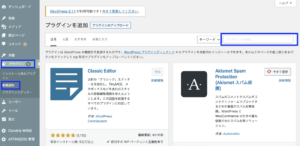
「プラグイン」→「新規追加」→「プラグインの検索」からプラグインをインストールして有効化をすればOK!
今回は最低限これだけ入れておけばOKなプラグインをご紹介!
- All In One SEO Pack
- AddQuiktag
- Google XML Sitemaps
- Broken Link Cheker
- WordPress Ping Optimizer
このあたりを入れておいてください。
どのような効果があるかなどの詳細は別記事でご紹介しますので有効化をして少々お待ちください。
6.サーバー代を無料にする方法
先ほど紹介したASPで自己アフィリエイトをします。
オススメのASP
通常のアフィリエイトは、自分のブログで紹介した商品をブログの読者が購入したときに報酬が発生ます。
自己アフィリエイトは、自分が紹介した商品を自分が購入しても報酬が発生します。
なので自己アフィリエイトは、誰でもすぐに報酬を得ることができます。
例えば、自己アフィリエイトで、報酬額の高い案件(クレジットカード作成や証券口座開設)をやるだけでそれだけで1年分のサーバー代を稼ぐことも可能です。
これで実質無料でブログを始めることができます。
この自己アフィリエイトをするには先ほども紹介したASPに登録が必須です。
無料なので登録をしておきましょう。
最後に

簡単なブログの始め方をご紹介しました。
この手順でブログを初めて、好きなように記事を書き、ASPの案件のURLを載せる。そこから購入に繋がれが報酬が発生します。
普通のOLが隙間時間にブログを始めただけで月6桁稼ぐことができました✨
皆さんもブログ始めてみませんか?*
ConoHa Wing公式サイトはこちら >>